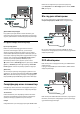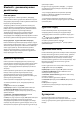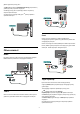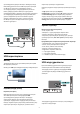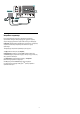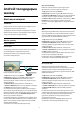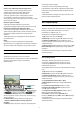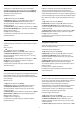User manual
Wi-Fi желісімен қосу (WoWLAN)
Теледидар күту режимінде болса, бұл теледидарды
смартфоннан немесе планшеттен қоса аласыз. Switch on
with Wi-Fi (WoWLAN) (Wi-Fi желісімен қосу (WoWLAN))
параметрі қосулы болуы қажет.
WoWLAN қосу үшін…
1 -
түймесін басыңыз да, Барлық
параметрлер опциясын таңдап, OK түймесін басыңыз.
2 - Wireless and Networks (Сымсыз байланыс және
желілер) тармағын таңдап, мәзірге кіру үшін
(оң жақ)
түймесін басыңыз.
3 - Wired or Wi-Fi (Сымды байланыс немесе Wi-Fi) > Switch
On with Wi-Fi (WoWLAN) (Wi-Fi желісімен қосу (WoWLAN))
тармақтарын таңдаңыз.
4 - Қосу опциясын таңдаңыз.
5 - Қажет болса, мәзірді жабу үшін
(солға) түймесін
қайталап басыңыз.
Wi-Fi желісімен қосу
Теледидардағы Wi-Fi байланысын қосуға немесе өшіруге
болады.
Wi-Fi қосу үшін…
1 -
түймесін басыңыз да, Барлық
параметрлер опциясын таңдап, OK түймесін басыңыз.
2 - Wireless and Networks (Сымсыз байланыс және
желілер) тармағын таңдап, мәзірге кіру үшін
(оң жақ)
түймесін басыңыз.
3 - Wired or Wi-Fi (Сымды байланыс немесе Wi-Fi) > Wi-Fi
On/Off (Wi-Fi қосулы/өшірулі) тармағын таңдаңыз.
4 - Қосу опциясын таңдаңыз.
5 - Қажет болса, мәзірді жабу үшін
(солға) түймесін
қайталап басыңыз.
Digital Media Renderer - DMR
Егер мультимедиалық файлдар теледидарда ойнатылмаса,
Digitial Media Renderer (Сандық мультимедиа өңдегіш)
қосулы екенін тексеріңіз. Зауыттық параметр ретінде DMR
қосулы болады.
DMR қосу үшін…
1 -
түймесін басыңыз да, Барлық
параметрлер опциясын таңдап, OK түймесін басыңыз.
2 - Wireless and Networks (Сымсыз байланыс және
желілер) тармағын таңдап, мәзірге кіру үшін
(оңға)
түймесін басыңыз.
3 - Wired or Wi-Fi (Сымды байланыс немесе Wi-Fi) > Digital
Media Renderer - DMR (Сандық мультимедиа өңдегіш -
DMR) тармағын таңдаңыз.
4 - Қосу опциясын таңдаңыз.
5 - Қажет болса, мәзірді жабу үшін
(солға) түймесін
қайталап басыңыз.
Wi-Fi Smart экраны
Цифрлық теледидар арналарды смартфонда немесе
планшетте Philips теледидарды қашықтан басқару
қолданбасы арқылы қарау үшін Wi-Fi Smart Screen (Wi-Fi
Smart экраны) функциясын қосу қажет. Кейбір шифрланған
арналар мобильді құрылғыда қолжетімді болмауы мүмкін.
Wi-Fi Smart Screen (Wi-Fi Smart экраны) функциясын қосу
үшін…
1 -
түймесін басыңыз да, Барлық
параметрлер опциясын таңдап, OK түймесін басыңыз.
2 - Wireless and Networks (Сымсыз байланыс және
желілер) тармағын таңдап, мәзірге кіру үшін
(оң жақ)
түймесін басыңыз.
3 - Wired or Wi-Fi (Сымды байланыс немесе Wi-Fi) > Wi-Fi
Smart Screen (Wi-Fi Smart экраны) тармағын таңдаңыз.
4 - Қосу опциясын таңдаңыз.
5 - Қажет болса, мәзірді жабу үшін
(солға) түймесін
қайталап басыңыз.
Теледидар желісінің атауы
Үйдегі желіңізде бірнеше теледидар болса, теледидарға
бірегей атау беруге болады.
Теледидар атауын өзгерту үшін…
1 -
түймесін басыңыз да, Барлық
параметрлер опциясын таңдап, OK түймесін басыңыз.
2 - Wireless and Networks (Сымсыз байланыс және
желілер) тармағын таңдап, мәзірге кіру үшін
(оң жақ)
түймесін басыңыз.
3 - Wired or Wi-Fi (Сымды байланыс немесе Wi-Fi) > TV
Network Name (ТД желі атауы) тармағын таңдаңыз.
4 - Қашықтан басқару құралының пернетақтасы арқылы
атауын енгізіңіз.
5 - Аяқтау үшін
түймесін басыңыз.
6 - Қажет болса, мәзірді жабу үшін
(солға) түймесін
қайталап басыңыз.
Интернет жадын тазалау
Интернет жадын тазалау мүмкіндігімен Philips серверлік
тіркеу және ата-аналық рейтинг параметрлерін, бейнелер
дүкені қолданбасының кіру мәліметтерін, Philips
қолданбалар галереясының барлық таңдаулы
қолданбаларын, интернет бетбелгілерін және журналды
тазалауға болады. Сондай-ақ, интерактивті MHEG
қолданбалары «cookie» атты файлдарды теледидарға
сақтай алады. Бұл файлдар да жойылады.
Интернет жадын тазалау үшін…
1 -
түймесін басыңыз да, Барлық
параметрлер опциясын таңдап, OK түймесін басыңыз.
2 - Wireless and Networks (Сымсыз байланыс және
желілер) тармағын таңдап, мәзірге кіру үшін
(оң жақ)
түймесін басыңыз.
3 - Wired or Wi-Fi (Сымды байланыс немесе Wi-Fi) > Clear
40